Webページをスクリーンショットする場合、縦に長いページは一度でスクリーンショットできない。資料作成や決済時の情報として保存したい場合にこの方法を使っておくとよい。そのような場合の方法について紹介する。
Google Chrome
Google Chromeの場合、下記の手順で実施できる。①~③は、ショートカットキーCtrl + Shift + I でも代用できる。
- 右上の「…」クリック
- 「その他のツール」クリック
- 「デベロッパーツール」クリック
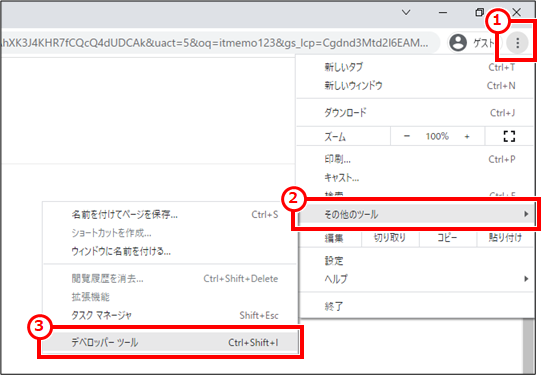
- 「…」クリック
- 「Capture full size screenshot」クリック
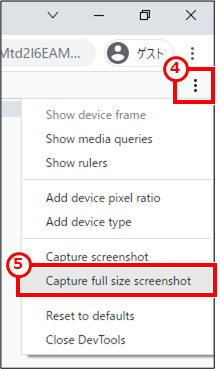
Microsoft Edge①
Microsoft Edgeの場合、下記の手順で実施できる。Google Chromeの手順と見た目は違いがあるが同じような手順となる。共通で覚えておくにはこの方法が良い。
①~③は、ショートカットキーCtrl + Shift + I でも代用できる。
- 右上の「…」クリック
- 「その他のツール」クリック
- 「開発者ツール」クリック
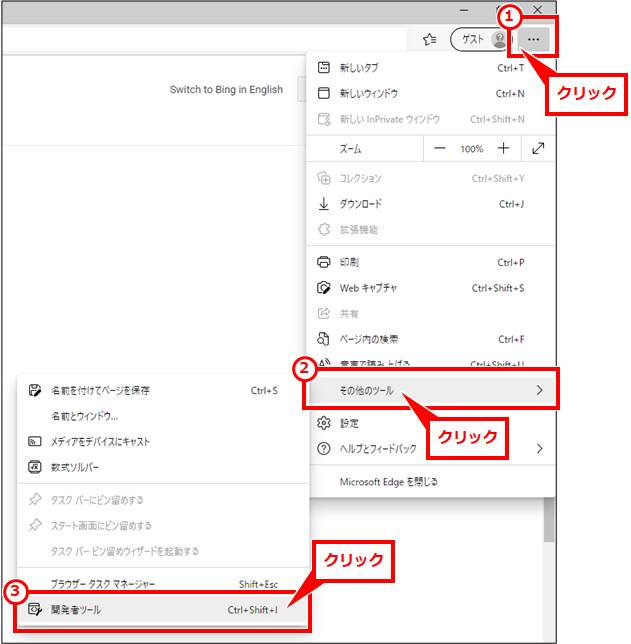
- 「デバイスエミュレーションの切り替え」をクリックして青い表示にする
- 「…」クリック
- 「フルサイズのスクリーンショットをキャプチャする」クリック
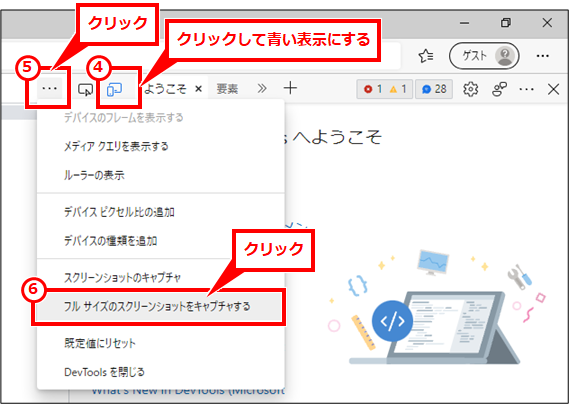
Microsoft Edge②
Microsoft Edge独自のスクリーンショットの方法。一番わかりやすい方法であるが、他のブラウザで同じやり方ができない。
- Webページの何もない部分で右クリックしてメニューを表示
- 「Web キャプチャ」クリック
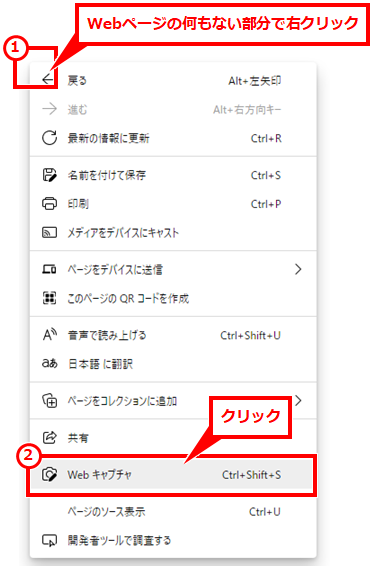
- 「ページ全体をキャプチャ」クリック
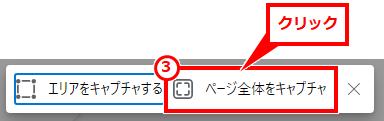
- 「保存」クリック
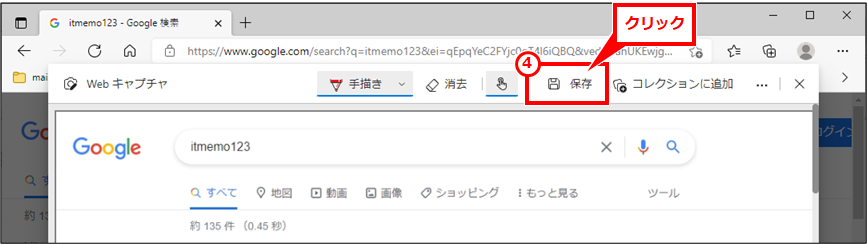
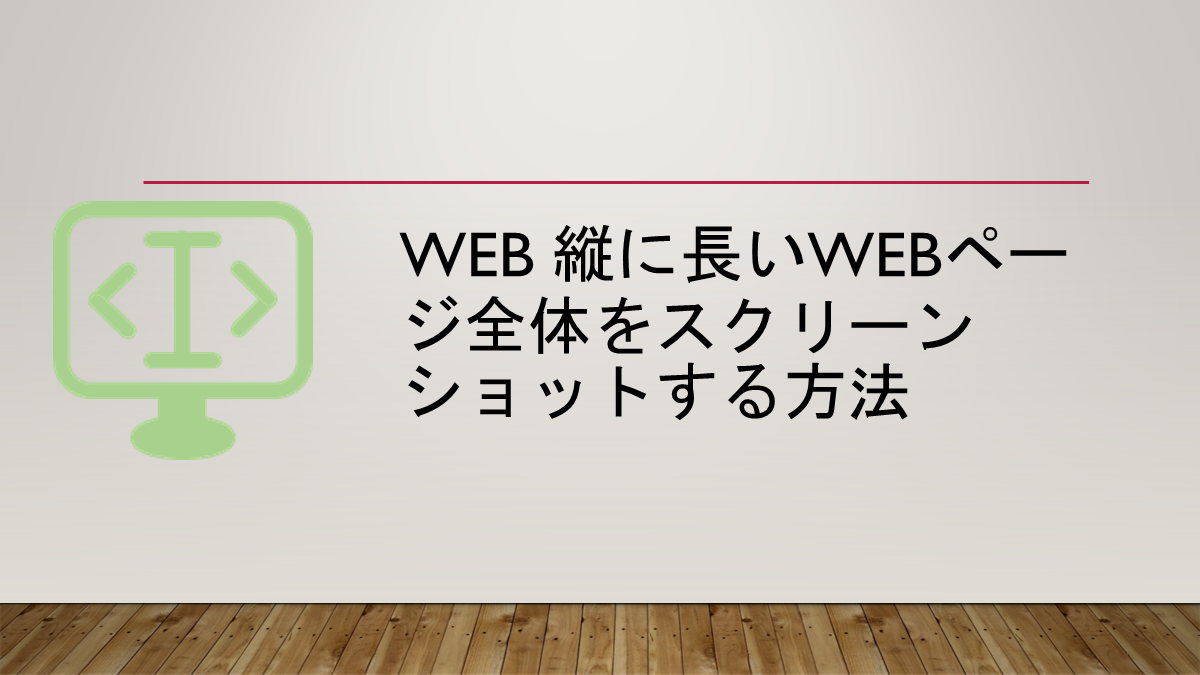
コメント